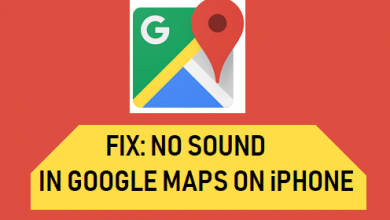iPhone 12 mini подключен к Wi-Fi, но нет интернета? Исправить
[ad_1]
📱⭐
Ваш iPhone 12 mini точно подключен к Wi-Fi, так почему же нет подключения к Интернету? Узнайте, что происходит и как решить эту проблему, из этого краткого руководства по устранению неполадок.
Почему мой iPhone 12 mini подключается к WiFi, но не к Интернету?
Ваш iPhone 12 mini может быть подключен к Wi-Fi, но не иметь подключения к Интернету по разным причинам. Это может быть связано с вашим маршрутизатором, вашим интернет-провайдером или программным обеспечением вашего iPhone.
Какой бы ни была причина вашей проблемы, вы сможете решить ее с помощью наших советов ниже.
См. Также: Как исправить медленный Wi-Fi на iPhone 12 mini.
Как мой iPhone 12 mini может иметь Wi-Fi, но не иметь Интернета?
Мы часто используем эти термины взаимозаменяемо, но ваш Wi-Fi на самом деле не совпадает с вашим подключением к Интернету. Wi-Fi соединяет вас с локальной сетью. И обычно эта сеть подключается к Интернету.
К задней части маршрутизатора подключен кабель Ethernet. Если бы вы отключили этот кабель, вы бы потеряли подключение к Интернету. Но вы все равно сможете подключиться к сети Wi-Fi.
Как исправить, если на моем iPhone 12 mini нет подключения к Интернету?
Решение № 1. Включите режим полета и отключите его
Когда мой iPhone подключен к Wi-Fi, но не имеет доступа к Интернету, я всегда делаю это в первую очередь. Это может помочь вам быстро решить проблему. Для этого перейдите в Центр управления или откройте приложение «Настройки» и коснитесь переключателя «Режим полета», чтобы включить его. Через 20 секунд коснитесь его еще раз, чтобы отключить режим полета.
Как только ваш iPhone снова подключится к Wi-Fi, попробуйте посетить веб-сайт и посмотреть, загружается он или нет.
Решение № 2. Выключите/включите Wi-Fi
Просто выключите Wi-Fi и включите его снова. Для этого не используйте Центр управления. Вместо этого откройте приложение «Настройки», нажмите «Wi-Fi».
Подождите 30 секунд, снова коснитесь переключателя Wi-Fi и дайте iPhone подключиться к сети Wi-Fi.
Теперь запустите браузер и попробуйте зайти на такой сайт, как apple или iPhoneGeeks. Если он не загружается, проверьте следующее решение.
Решение № 3. Перезагрузите iPhone
Для этого: нажмите и удерживайте боковую кнопку и любую из кнопок громкости, пока не увидите ползунок выключения питания. Перетащите ползунок. Подождите несколько секунд, пока ваш iPhone выключится. Затем нажмите и удерживайте боковую кнопку, пока не появится логотип Apple.
Решение № 4. Перезагрузите модем/маршрутизатор
Если ваш маршрутизатор и модем являются отдельными устройствами, перезапустите их оба. У вас может возникнуть проблема с маршрутизатором, особенно если Интернет не работает на других ваших устройствах, таких как Mac, iPad и т. д. Вот как это сделать:
Отключите маршрутизатор и модем (отсоедините кабель питания).
Подождите не менее 30 секунд.
Затем снова подключите маршрутизатор и модем (снова подключите кабель питания) (сначала модем, а затем маршрутизатор).
Подождите не менее 1 минуты и проверьте, может ли ваш iPhone 12 mini подключиться к Интернету.
Более того:
Обновите маршрутизатор Wi-Fi до последней версии прошивки. Обратитесь за помощью к производителю.
Убедитесь, что ваш iPhone не слишком далеко от маршрутизатора. Убедитесь, что вы находитесь в пределах досягаемости, чтобы получить сигнал. Плохая мощность беспроводной сети может привести к таким проблемам.
Также проверьте все кабели и соединения. Убедитесь, что все правильно подключено. Также убедитесь, что ваши кабели не повреждены, не перерезаны и не сломаны. Ваша проблема может быть вызвана незакрепленными или отсоединенными кабелями. Они прочно вставлены. Отключитесь и снова подключитесь.
Решение № 5: Интернет-сервис
У вас могут быть проблемы на стороне провайдера, обратитесь к кабельной компании или интернет-провайдеру. Есть две возможности:
В вашем регионе могут быть перебои в обслуживании.
Возможны проблемы с вашей учетной записью. Например, возможно, что ваше обслуживание по какой-то причине было приостановлено.
Если вы используете сеть Wi-Fi в компании, школе, гостинице, магазине, аэропорту, кафе или в другом месте, обратитесь за помощью к сотруднику.
Возможно, вам придется обратиться к вашему интернет-провайдеру за дополнительной помощью.
Читайте также: iPhone 12 mini Wi-Fi не работает? Вот исправление
Решение № 6. Забудьте о своей сети Wi-Fi, а затем снова подключитесь
Не делайте этого, если вы не знаете пароль для вашего Wi-Fi-соединения. В противном случае вы не выйдете в онлайн, даже если интернет работает.
Для этого перейдите в «Настройки» > «Wi-Fi», затем коснитесь имени сети, которую хотите использовать.
Вы увидите опцию «Забыть эту сеть». Коснитесь этого.
Затем вернитесь в раздел Wi-Fi и еще раз нажмите на имя сети. Вам нужно будет снова ввести данные.
Решение № 7. Отключить помощь Wi-Fi
С выпуском iOS 9 Apple представила Wi-Fi Assist, которая дополнит плохое соединение Wi-Fi с вашей сотовой сетью. По умолчанию это включено, и это может быть причиной плохого соединения Wi-Fi, если «хэндовер» между сетями Wi-Fi и сотовой связи не был выполнен правильно.
Откройте приложение «Настройки» на своем iPhone.
Коснитесь Сотовая связь.
Прокрутите до самого низа.
Коснитесь переключателя рядом с «Помощь Wi-Fi», чтобы отключить его.
Если проблемы решены, вы можете оставить это отключенным. Но вы можете запомнить эти шаги на потом, если захотите снова включить его.
Решение № 8. Используете ли вы VPN?
Использование VPN может быть чрезвычайно полезным, особенно если вы пытаетесь защитить свою онлайн-информацию. Однако время от времени VPN могут сбоить и могут привести к тому, что ваше интернет-соединение не будет работать должным образом. Если на вашем iPhone включен VPN, откройте приложение VPN и выключите его. Либо просто запустите приложение «Настройки» и коснитесь переключателя VPN.
Кроме того, если на вашем iPhone установлено много ненужных приложений VPN, попробуйте удалить некоторые из них. Это также удалит их профили VPN.
См. также: Что делать, если ваш iPhone 12 mini не подключается к Wi-Fi
Решение № 9. Убедитесь, что дата и время указаны правильно
Ваш iPhone может автоматически устанавливать время и дату.
Это кажется странным, но неправильная дата или время могут повлиять на интернет-соединение на вашем iPhone. Исправьте их в настройках. Перейдите в «Настройки» > «Основные» > «Дата и время». Убедитесь, что дата и время установлены правильно. Наконец, убедитесь, что переключатель рядом с автоматическим включением включен.
Решение № 10. Обновите iOS, если вы можете выйти в интернет
Проверьте наличие обновлений программного обеспечения на вашем iPhone
Некоторые пользователи могут получить доступ к Интернету, перезапустив маршрутизатор или iPhone. Часто это длится недолго. Но если вы можете выйти в интернет, проверьте наличие новых обновлений iOS на своем iPhone.
Откройте приложение «Настройки».
Коснитесь Общие.
Выберите Обновление программного обеспечения.
Если доступно обновление, загрузите его, а затем при появлении запроса установите обновление.
Решение № 11: сброс настроек сети iPhone
Следующий вариант в списке решений — сбросить настройки сети на вашем iPhone. Это эффективное решение, которое очищает все сохраненные настройки и сети и перенастраивает WiFi вашего устройства. Сделать это:
- Перейдите в приложение настроек на вашем iPhone
-
Теперь нажмите Общие.
-
Нажмите кнопку Сброс.
-
Теперь выберите «Сбросить настройки сети».
-
Теперь вы получите предупреждение о том, какие вещи будут сброшены. Нажмите на опцию «Сбросить настройки сети».
-
Теперь попробуйте снова подключиться к сети Wi-Fi и посмотреть, сможете ли вы исправить iPhone 12 mini, подключенный к Wi-Fi, но без проблем с доступом в Интернет.
Читайте также: iPhone 12 mini не показывает ни обслуживания, ни сигнала? Исправить
Решение № 12. Принудительно перезагрузите iPhone
В техническом сообществе есть старая поговорка: просто «выключи и снова включи». Эта поговорка по-прежнему актуальна в 2021 году, поскольку эти устройства — не более чем компьютеры в вашем кармане, и старая добрая перезагрузка может помочь решить ваши проблемы.
Быстро нажмите и отпустите кнопку увеличения громкости.
Быстро нажмите и отпустите кнопку уменьшения громкости.
Нажмите и удерживайте боковую кнопку, пока не появится логотип Apple.
Отпустите боковую кнопку.
После того, как ваш iPhone завершит загрузку, зайдите в приложение «Настройки» и проверьте, было ли повторно подключено к сети Wi-Fi. Затем откройте выбранный вами браузер и посмотрите, решены ли проблемы.
Решение № 13. Выполните сброс настроек на вашем iPhone
Это последнее средство, которое вы можете попробовать, если все вышеперечисленные методы не сработали. Если больше ничего не работает, вы можете попробовать сбросить iPhone до заводских настроек и посмотреть, решит ли это проблему. Выбор сброса настроек приведет к удалению всех ваших приложений, их данных, а также других данных, таких как фотографии, видео и музыка, с вашего iPhone. По этой причине рекомендуется создать резервную копию перед сбросом настроек. Чтобы сбросить настройки iPhone:
1. Перейдите в настройки вашего телефона.
- Нажмите на Общие.
-
Нажмите на кнопку сброса
-
Теперь нажмите «Удалить все содержимое и настройки».
-
Это займет некоторое время, поэтому оставьте телефон без дела на несколько минут.
Как только ваш iPhone снова перезагрузится, попробуйте использовать Wi-Fi.
iPhone 12 mini подключен к Wi-Fi, но до сих пор нет доступа в Интернет?
Надеемся, что благодаря этим советам ваш iPhone 12 mini подключится к Wi-Fi и Интернету. Если проблема не устранена, вам необходимо обратиться в службу поддержки Apple. Возможно, у вашего iPhone есть аппаратная проблема, которую нельзя решить, просто перезагрузив или сбросив настройки iPhone. Технический специалист Apple подтвердит, выполнили ли вы ряд шагов, чтобы попытаться вернуть iPhone в рабочее состояние. Обязательно поделитесь всеми шагами, которые вы предприняли, если вас спросят, так как это поможет команде поддержки определить, какой маршрут выбрать.
Сообщите нам, какие действия помогли вам починить iPhone 12 mini! Мы обязательно будем обновлять этот пост лучшими решениями.
[ad_2]